Ako obmedziť objekt vo Photoshope
Zmena veľkosti objektov vo Photoshope je jednou z najdôležitejších zručností pri práci v editore.
Vývojári nám dali príležitosť zvoliť si, ako zmeniť veľkosť objektov. Funkcia je v podstate jedna a existuje niekoľko možností na jej volanie.
Dnes budeme hovoriť o tom, ako znížiť veľkosť objektu vyrezaného vo Photoshope.
Predpokladajme, že vyrežeme z obrázka takýto objekt:
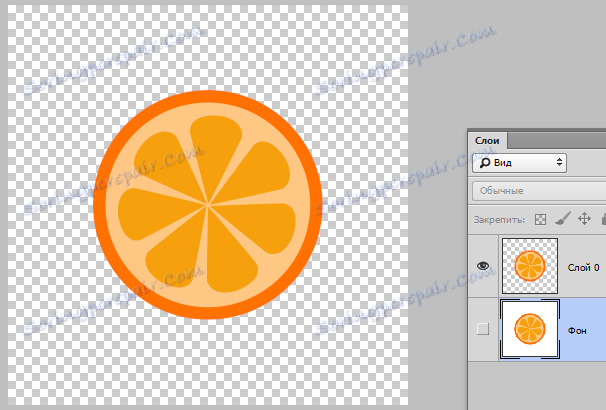
Potrebujeme, ako sme uviedli vyššie, znížiť jeho veľkosť.
Prvý spôsob
Prejdite do ponuky na hornom paneli s názvom "Upraviť" a nájdite položku "Transformácia" . Keď umiestnite kurzor na túto položku, otvorí sa kontextová ponuka s možnosťami premeny objektu. Máme záujem o "škálovanie" .
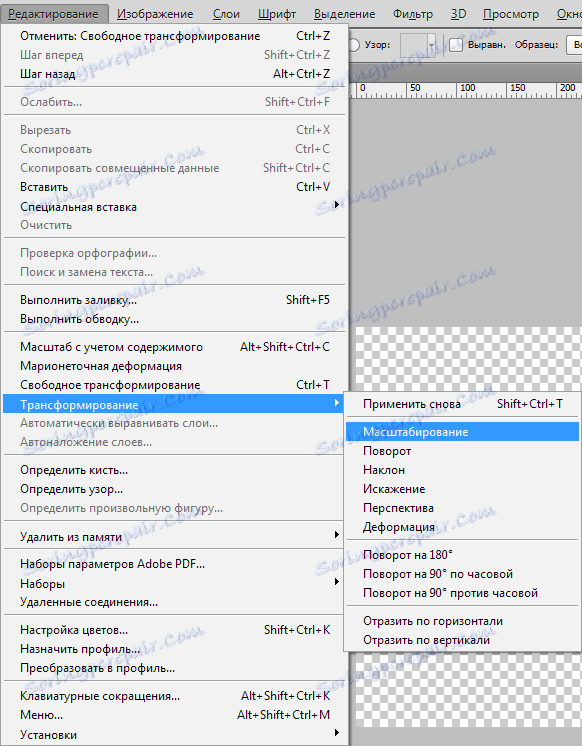
Kliknite na ňu a uvidíte rám, ktorý sa objaví na objekte pomocou značiek a potiahnete tak, aby ste zmenili jeho veľkosť. Posunutím klávesu SHIFT sa úseky ukladajú.
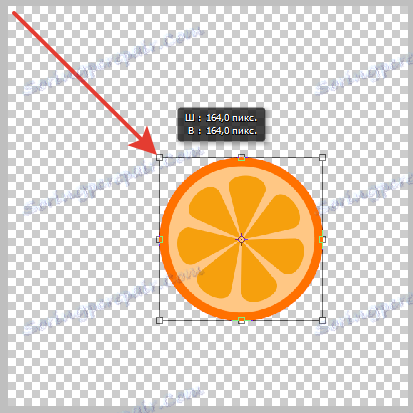
Ak potrebujete znížiť objekt nie oko, ale o určitú percentuálnu hodnotu, potom je možné v poliach na hornom paneli nástrojov zapísať zodpovedajúce hodnoty (šírka a výška). Ak je aktivované tlačidlo s reťazou, potom pri zadávaní dát do jedného z políčok nasledujúci automaticky zobrazí hodnotu v súlade s pomermi objektu.

Druhý spôsob
Druhou metódou je prístup k funkcii škálovania pomocou klávesových skratiek CTRL + T. To vám umožní ušetriť veľa času, ak často dôjde k transformácii. Okrem toho funkcia nazývaná týmito tlačidlami (nazývaná "Free transform" ) môže nielen znižovať a zvyšovať objekty, ale aj otáčať a dokonca narúšať a deformovať.

V tomto prípade fungujú všetky nastavenia a kláves SHIFT , rovnako ako pri normálnom meraní.
Tu môžete dvoma jednoduchými spôsobmi znížiť každý objekt vo Photoshope.